Durch das Ändern dieser Steuerung wird die Seite neu geladen
GarageBand – Benutzerhandbuch
- Willkommen
-
- Was ist GarageBand?
- Widerrufen und Wiederholen von Bearbeitungen in GarageBand
- Laden weiterer Sounds und Loops
- Anfordern von Unterstützung
-
- Einführung in Song-Arrangements
- Positionieren von Objekten mithilfe des Lineals
- Positionieren von Objekten mithilfe von Hilfslinien
- Ausrichten von Objekten am Raster
-
- Was sind Regionen?
- Auswählen von Regionen
- Ausschneiden, Kopieren und Einsetzen von Regionen
- Bewegen von Regionen
- Wiedergabe von Regionen als Endlosschleife (Loop-Funktion)
- Ändern der Größe von Regionen
- Teilen von Regionen
- Zusammenführen von Regionen
- Erstellen von Regionen
- Umbenennen von Region
- Löschen von Regionen
-
- Einführung in den Editor
-
- Einführung in den Audio-Editor
- Bearbeiten von Audioregionen im Audio-Editor
- Quantisieren des Zeitverhaltens von Audioregionen
- Transponieren von Audioregionen
- Korrigieren der Tonhöhe von Audioregionen
- Bearbeiten des Timings von Noten und Beats
- Rückwärtswiedergabe von Audioregionen
- Zurücksetzen und Verschieben von Flex-Markern
-
- Einführung in den Pianorolleneditor
- Hinzufügen von Noten im Pianorolleneditor
- Bearbeiten von Noten im Pianorolleneditor
- Quantisieren des Noten-Timings im Pianorolleneditor
- Transponieren von Regionen im Pianorolleneditor
- Umbenennen von MIDI-Regionen im Pianorolleneditor
- Verwenden von Automation im Pianorolleneditor
-
- Smart Controls – Übersicht
- Smart Controls
- Verwenden des Transform-Pads
- Verwenden des Arpeggiators
- Hinzufügen und Bearbeiten von Audioeffekt-Plug-ins
- Verwenden von Effekten in der Master-Spur
- Verwenden von Audio Units-Plug-ins
- Verwenden des EQ-Effekts
- Vergleichen einer bearbeiteten Smart Control mit den gesicherten Einstellungen
-
- Abspielen einer Übung
- Eingabequelle für deine Gitarre auswählen
- Anpassen des Übungsfensters
- Prüfen, wie gut du eine Übung gespielt hast
- Verfolgen deines Fortschritts im Zeitverlauf
- Langsameres Abspielen einer Übung
- Mischung einer Übung ändern
- Anzeigen einer Notationsseite im Vollbildmodus
- Anzeigen der Glossarthemen
- Üben von Gitarrenakkorden
- Stimmen deiner Gitarre in einer Übung
- Öffnen von Übungen im GarageBand-Fenster
- Laden zusätzlicher „Instrument lernen“-Übungen
- Der Ladevorgang deiner Übung wird nicht beendet
-
- Einführung in das Teilen von Projekten
- Teilen von Songs über die App „Musik“
- Verwenden von AirDrop zum Teilen von Songs
- Verwenden von Mail zum Teilen von Songs
- Projekt für GarageBand für iOS teilen
- Songs auf die Festplatte oder in iCloud exportieren
- Brennen eines Songs auf CD
- GarageBand-Projekt komprimieren
- Touch Bar – Tastaturkurzbefehle
- Glossar
- Copyright

Aktivieren von Spuren für die Aufnahme in GarageBand auf dem Mac
Mit der Taste „Aufnahme aktivieren“ einer Spur wird diese für die Aufnahme bereit gemacht. Die Tasten „Aufnahme aktivieren“ werden mit einem Kreis gekennzeichnet, der rot aufleuchtet, wenn die Spur aufnahmebereit ist.
Wenn die Tasten „Aufnahme aktivieren“ nicht sichtbar sind, kannst du die Spur-Header ändern, um sie anzuzeigen.
Spur für die Aufnahme aktivieren
Klicke in GarageBand auf dem Mac auf die Taste „Aufnahme aktivieren“ im Spur-Header.
Klicke erneut auf die Taste „Aufnahme aktivieren“, um die Spur für die Aufnahme zu deaktivieren.
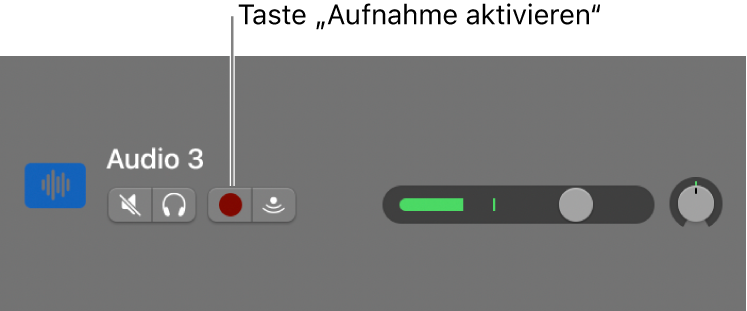
Du kannst mehrere Spuren für die Aufnahme aktivieren.
Vielen Dank für Ihre Rückmeldung.